php エディター Youzi は、コンピューターの UEFI 起動をオフにする方法を説明します。 UEFI は新しいブート方法であり、手順が若干異なります。 UEFI ブートをオフにするには、BIOS 設定インターフェイスに入り、調整する関連オプションを見つける必要があります。簡単な設定により、UEFI ブートを簡単にオフにして、従来のブート方法に従ってコンピューターを起動させることができます。続いて、具体的な手順を見ていきましょう!
Windows 11 の重要な前提条件はセキュア ブートです。これは、ユーザーに安全なエクスペリエンスを提供するために Microsoft が推奨する機能の 1 つです。したがって、セキュア ブートをオフにするかどうかを決定するときは、個人のニーズと状況を考慮してください。セキュア ブートはシステムのセキュリティと安定性を確保するために重要であるため、オプションを慎重に検討することをお勧めします。
 セキュア ブートをオフにするにはどうすればよいですか? 1. 最初に UEFI BIOS に入ります。セキュア ブート設定は UEFI BIOS メニューにあります。セキュア ブートをオフにしたい場合は、最初に BIOS に入る必要があります。以下に、UEFI BIOS に入る 2 つの方法を紹介します。 方法 1: PC の起動中に、特定のキーを素早く押し続けて BIOS インターフェイスに入ります。 (コンピューターまたはマザーボードのブランドが異なるため、F2、F8、F10、F12、ESC、または Del キーになる場合があります)。下図のように、[DEL]ボタンです。この方法は、BIOSのショートカットキーを連続してクリックする速度が遅すぎたり、ショートカットキーをクリックするタイミングがうまく把握できていないなどの事情により失敗する場合があります。この方法で失敗し続ける場合は、以下の方法 2 を試してください。
セキュア ブートをオフにするにはどうすればよいですか? 1. 最初に UEFI BIOS に入ります。セキュア ブート設定は UEFI BIOS メニューにあります。セキュア ブートをオフにしたい場合は、最初に BIOS に入る必要があります。以下に、UEFI BIOS に入る 2 つの方法を紹介します。 方法 1: PC の起動中に、特定のキーを素早く押し続けて BIOS インターフェイスに入ります。 (コンピューターまたはマザーボードのブランドが異なるため、F2、F8、F10、F12、ESC、または Del キーになる場合があります)。下図のように、[DEL]ボタンです。この方法は、BIOSのショートカットキーを連続してクリックする速度が遅すぎたり、ショートカットキーをクリックするタイミングがうまく把握できていないなどの事情により失敗する場合があります。この方法で失敗し続ける場合は、以下の方法 2 を試してください。
 方法 2: Windows の設定から UEFI BIOS を入力します① Windows コンピューターを起動し、[スタート] メニューをクリックし、[設定] を選択して Windows の設定ページに入り、[アップデートと安全性】。
方法 2: Windows の設定から UEFI BIOS を入力します① Windows コンピューターを起動し、[スタート] メニューをクリックし、[設定] を選択して Windows の設定ページに入り、[アップデートと安全性】。
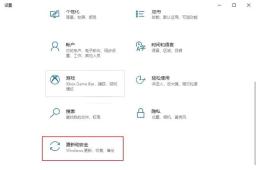 ② 左側の[復元]オプションを選択し、右側に表示される列の[詳細スタートアップ]タブの下にある[今すぐ再起動]ボタンをクリックします。
② 左側の[復元]オプションを選択し、右側に表示される列の[詳細スタートアップ]タブの下にある[今すぐ再起動]ボタンをクリックします。
 次に、コンピュータが再起動し、「オプションの選択」インターフェイスが表示されます。ここでは、[トラブルシューティング]-[詳細オプション]-[UEFI ファームウェア設定]を選択する必要があります。次に、コンピュータが再度再起動し、UEFI BIOS セットアップ インターフェイスに入ります。 2. セキュア ブートを無効にする
次に、コンピュータが再起動し、「オプションの選択」インターフェイスが表示されます。ここでは、[トラブルシューティング]-[詳細オプション]-[UEFI ファームウェア設定]を選択する必要があります。次に、コンピュータが再度再起動し、UEFI BIOS セットアップ インターフェイスに入ります。 2. セキュア ブートを無効にする  以下では、例として MSI ブランドを使用して、UEFI BIOS でセキュア ブートを無効にする手順を紹介します。 ステップ 1: UEFI BIOS に入った後、BIOS がイージー モードの場合は、[F7] を押してアドバンスト モードに入ることができます。 ステップ 2: [SETTINGS] (設定) > [Advanced] (詳細) > [Windows OS Configuration] (Windows オペレーティング システムの構成) に移動し、[Secure Boot] を [無効] に設定します。 】。 ステップ 3: 設定を保存し、コンピューターを再起動します。
以下では、例として MSI ブランドを使用して、UEFI BIOS でセキュア ブートを無効にする手順を紹介します。 ステップ 1: UEFI BIOS に入った後、BIOS がイージー モードの場合は、[F7] を押してアドバンスト モードに入ることができます。 ステップ 2: [SETTINGS] (設定) > [Advanced] (詳細) > [Windows OS Configuration] (Windows オペレーティング システムの構成) に移動し、[Secure Boot] を [無効] に設定します。 】。 ステップ 3: 設定を保存し、コンピューターを再起動します。
 PC でセキュア ブートを無効にできない場合は、PC にセキュア ブートを無効にするオプションがない可能性があり、それは PC メーカーが機能を追加するかどうかによって異なります。したがって、デバイスにこのオプションが見つからない場合は、製造元に問い合わせることをお勧めします。
PC でセキュア ブートを無効にできない場合は、PC にセキュア ブートを無効にするオプションがない可能性があり、それは PC メーカーが機能を追加するかどうかによって異なります。したがって、デバイスにこのオプションが見つからない場合は、製造元に問い合わせることをお勧めします。 以上がコンピューターでUEFIの起動をオフにする方法の詳細内容です。詳細については、PHP 中国語 Web サイトの他の関連記事を参照してください。
 Windows11教育ISOをダウンロードしてPCにインストールする-MinitoolApr 26, 2025 am 12:50 AM
Windows11教育ISOをダウンロードしてPCにインストールする-MinitoolApr 26, 2025 am 12:50 AMWindows 11教育とは何ですか?このシステムをPCにインストールしたい場合、この作業を行うにはどうすればよいですか? PHP.CNからのこの投稿では、Windows 11 EducationのダウンロードISOとISOファイルからインストールする方法に関する詳細なガイドを示します。
 受信トレイに表示されないOutlookメールを修正する方法-MinitoolApr 26, 2025 am 12:49 AM
受信トレイに表示されないOutlookメールを修正する方法-MinitoolApr 26, 2025 am 12:49 AMOutlookのメールは受信トレイに表示されていませんが、検索に表示されていますか? Outlookがすべてのメールを表示しない場合、どのような手順ができますか? PHP.CNソリューションによって提供されたこの投稿では、問題に対処するのに役立ついくつかの有用な方法を紹介します。
 必見の修正:画面をシャットダウンする際にWindowsが詰まっていますApr 26, 2025 am 12:48 AM
必見の修正:画面をシャットダウンする際にWindowsが詰まっていますApr 26, 2025 am 12:48 AMコンピューターの電源を切らそうとしているが、画面の問題をシャットダウンする際にWindowsに遭遇した場合は、このPHP.CNガイドからいくつかの役立つ修正を見つけることができます。詳細を確認するために読み続けてください。
![[完全なガイド] MicrosoftチームのエラーCAA50021を修正する方法は? - ミニトール](https://img.php.cn/upload/article/001/242/473/174559963580964.png?x-oss-process=image/resize,p_40) [完全なガイド] MicrosoftチームのエラーCAA50021を修正する方法は? - ミニトールApr 26, 2025 am 12:47 AM
[完全なガイド] MicrosoftチームのエラーCAA50021を修正する方法は? - ミニトールApr 26, 2025 am 12:47 AMMicrosoft TeamsエラーコードCAA50021の効果的なソリューションを探している場合、この投稿は読む価値があります。この投稿では、PHP.CNでは、このエラーを詳細に取り除く方法を紹介します。問題を解決するためにそれに従ってください。
 Windows11/10をWindowsBlinds 11 -Minitoolを使用してWindows XPのように見せますApr 26, 2025 am 12:46 AM
Windows11/10をWindowsBlinds 11 -Minitoolを使用してWindows XPのように見せますApr 26, 2025 am 12:46 AMWindows 11またはWindows 10をWindows XPのように見せたいですか?デバイスでこれを行う方法を知っていますか?今すぐWindowblinds 11ベータ版を試すことができます。この投稿では、PHP.CNソフトウェアがWindowBlinds 11をダウンロードして紹介する方法を説明します
 プロの修正:すべての更新が正常にアンインストールされたわけではありませんApr 26, 2025 am 12:45 AM
プロの修正:すべての更新が正常にアンインストールされたわけではありませんApr 26, 2025 am 12:45 AMエラーが発生したためにWindowsの更新をアンインストールするためにユニバーサルの方法を使用できない場合、すべての更新が正常にアンインストールされたわけではありません。PHP.CN投稿で言及されたメソッドを試して問題を解決できます。
 システムエラーを修正-WACOM_TABLET.EXE CAN' T END PROCESS -MINITOOLApr 26, 2025 am 12:44 AM
システムエラーを修正-WACOM_TABLET.EXE CAN' T END PROCESS -MINITOOLApr 26, 2025 am 12:44 AMwacom_tablet.exeとは何ですか? Windowsプロセスは安全に実行できますか?一部の人々は、wacom_tablet.exeがプロセスを終了できないことを発見し、このWindowsシステムエラーが発生したとき、あなたは圧倒され、どこから始めればよいかわからないかもしれません。 php.cnでは、この記事でyを解決します
 chatgptで疑わしい動作を検出した3つの方法-minitoolApr 26, 2025 am 12:43 AM
chatgptで疑わしい動作を検出した3つの方法-minitoolApr 26, 2025 am 12:43 AMChatGptエラーはさまざまであり、疑わしい動作が一般的な動作であることが検出されました。あなたがこの問題に閉じ込められているなら、あなたは何をすべきですか? PHP.CNからこの投稿を読んでください。トラブルを取り除くのに役立つ便利な修正をいくつか見つけることができます。


ホットAIツール

Undresser.AI Undress
リアルなヌード写真を作成する AI 搭載アプリ

AI Clothes Remover
写真から衣服を削除するオンライン AI ツール。

Undress AI Tool
脱衣画像を無料で

Clothoff.io
AI衣類リムーバー

Video Face Swap
完全無料の AI 顔交換ツールを使用して、あらゆるビデオの顔を簡単に交換できます。

人気の記事

ホットツール

EditPlus 中国語クラック版
サイズが小さく、構文の強調表示、コード プロンプト機能はサポートされていません

AtomエディタMac版ダウンロード
最も人気のあるオープンソースエディター

MinGW - Minimalist GNU for Windows
このプロジェクトは osdn.net/projects/mingw に移行中です。引き続きそこでフォローしていただけます。 MinGW: GNU Compiler Collection (GCC) のネイティブ Windows ポートであり、ネイティブ Windows アプリケーションを構築するための自由に配布可能なインポート ライブラリとヘッダー ファイルであり、C99 機能をサポートする MSVC ランタイムの拡張機能が含まれています。すべての MinGW ソフトウェアは 64 ビット Windows プラットフォームで実行できます。

ドリームウィーバー CS6
ビジュアル Web 開発ツール

SecLists
SecLists は、セキュリティ テスターの究極の相棒です。これは、セキュリティ評価中に頻繁に使用されるさまざまな種類のリストを 1 か所にまとめたものです。 SecLists は、セキュリティ テスターが必要とする可能性のあるすべてのリストを便利に提供することで、セキュリティ テストをより効率的かつ生産的にするのに役立ちます。リストの種類には、ユーザー名、パスワード、URL、ファジング ペイロード、機密データ パターン、Web シェルなどが含まれます。テスターはこのリポジトリを新しいテスト マシンにプルするだけで、必要なあらゆる種類のリストにアクセスできるようになります。

ホットトピック
 7739
7739 15
15 1643
1643 14
14 1397
1397 52
52 1290
1290 25
25 1233
1233 29
29


